当您在 windows 11 中遇到 dns 服务器未响应的错误时,可能会导致无法正常连接到互联网。本文由 php小编小新精心编写,详细介绍了针对此常见问题的多种有效解决方案。请继续阅读,了解如何快速恢复您的网络连接,解决 dns 服务器未响应的问题。
方法一、安全软件
如果电脑中安装了第三方软件的话,可以会导致网络出现拦截冲突的情况,建议先将安全软件全部退出之后再进行联网。

方法二、dns设置
1、右击右下角任务栏中的"网络"图标,选择选项列表中的"网络和internet设置"。

2、在打开的窗口界面中,点击"以太网"。

3、然后找到其中的"DNS服务器分配",点击其右侧的"编辑"按钮。

4、最后在窗口中将其改为"自动",如果自己有DNS的话,就选择手动并进行设置,随后点击"保存"就可以了。
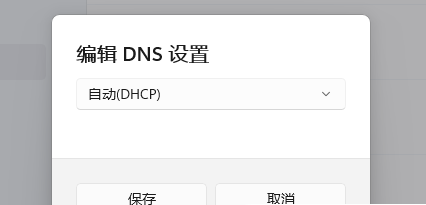
方法三、dns故障
1、如果上面的方法不能解决问题的话,则回到"网络和internet设置"界面中,点击其中的"高级网络设置"选项。

2、再点击"更多设置"中的"网络重置"选项。

3、最后点击"立即重置"按钮,将网络进行重置并重新设置一下DNS就可以了。

以上就是Win11DNS服务器未响应怎么处理 Win11DNS服务器未响应的详细内容,更多请关注php中文网其它相关文章!

每个人都需要一台速度更快、更稳定的 PC。随着时间的推移,垃圾文件、旧注册表数据和不必要的后台进程会占用资源并降低性能。幸运的是,许多工具可以让 Windows 保持平稳运行。

Copyright 2014-2025 https://www.php.cn/ All Rights Reserved | php.cn | 湘ICP备2023035733号